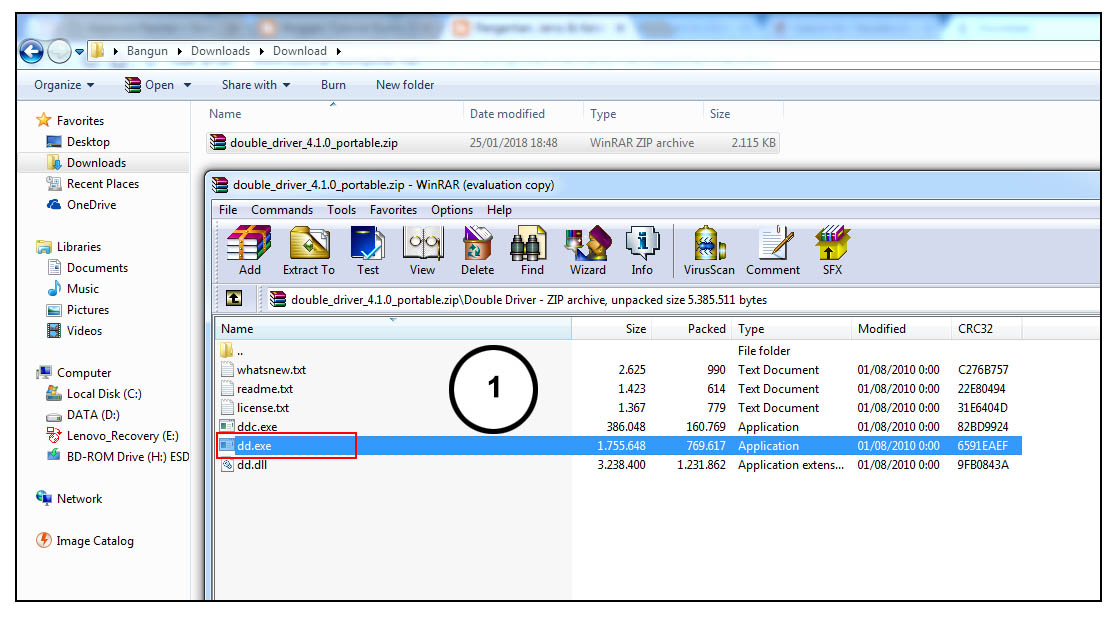Banyak orang merasa khawatir ketika harus melakukan instal ulang pada komputer mereka. Salah satu hal yang sering menjadi kekhawatiran adalah data-data penting yang terdapat di dalamnya. Namun tidak perlu khawatir, ada beberapa cara untuk melakukan backup data sebelum melakukan instal ulang komputer.
Cara Backup Data PC Sebelum Instal Ulang
Pertama, cara yang paling mudah adalah dengan menggunakan fitur backup bawaan Windows. Untuk menggunakan fitur ini, kamu hanya perlu membuka Control Panel, lalu pilih “Backup and Restore”. Setelah itu, klik “Set up backup” dan ikuti instruksi yang diberikan. Kamu bisa memilih untuk melakukan backup ke hard disk eksternal atau bahkan ke layanan cloud seperti OneDrive atau Dropbox.
Kedua, kamu juga bisa menggunakan software pihak ketiga untuk melakukan backup data. Beberapa software yang populer seperti EaseUS Todo Backup atau Acronis True Image bisa membantu kamu untuk melakukan backup data secara mudah dan cepat. Dengan menggunakan software ini, kamu bisa memilih data mana yang ingin kamu backup dan kemudian kamu tinggal mengikuti instruksi yang diberikan.
Cara Instal Ulang Windows 7 tanpa CD Driver dan tanpa Menghilangkan Data
Setelah kamu berhasil melakukan backup data, selanjutnya kamu bisa melakukan instal ulang pada komputer kamu. Namun bagaimana jika kamu tidak memiliki CD Driver untuk melakukan instal ulang? Tenang saja, kamu masih bisa melakukan instal ulang tanpa menggunakan CD Driver.
Pertama, kamu perlu mendownload file ISO Windows 7 dari situs resmi Microsoft. Setelah kamu berhasil mendownload file ISO tersebut, kamu bisa membuat USB bootable dengan menggunakan software seperti Rufus. Selain itu, kamu juga bisa menggunakan software bawaan Windows seperti Media Creation Tool untuk membuat USB bootable.
Setelah kamu berhasil membuat USB bootable, langkah selanjutnya adalah mempersiapkan komputer untuk instal ulang. Pertama, pastikan kamu memiliki akses ke BIOS dan kemudian kamu ganti boot priority pada BIOS agar USB bootable yang kamu buat menjadi prioritas booting. Setelah itu, kamu bisa restart komputer dan Windows 7 installer akan mulai berjalan.
Selanjutnya, kamu tinggal mengikuti instruksi pada layar untuk melakukan instal ulang. Ketika kamu sudah sampai pada tahap “Where do you want to install Windows?”, pilih opsi “Custom (advanced)” dan kemudian pilih partisi yang ingin kamu install Windows 7-nya. Jangan khawatir, proses instal ulang ini tidak akan menghilangkan data yang ada di partisi tersebut.
Setelah melakukan instal ulang, kamu bisa login ke Windows 7 kamu seperti biasa dan data-data kamu akan tetap ada di tempatnya seperti sebelumnya.
FAQ
1. Apakah backup data harus dilakukan sebelum melakukan instal ulang komputer?
Ya, sangat penting untuk melakukan backup data sebelum melakukan instal ulang komputer agar data-data penting kamu tidak hilang ketika proses instal ulang dilakukan.
2. Apakah saya bisa melakukan instal ulang tanpa menggunakan CD Driver?
Ya, kamu masih bisa melakukan instal ulang tanpa menggunakan CD Driver dengan membuat USB bootable menggunakan file ISO Windows yang kamu download dari situs resmi Microsoft.